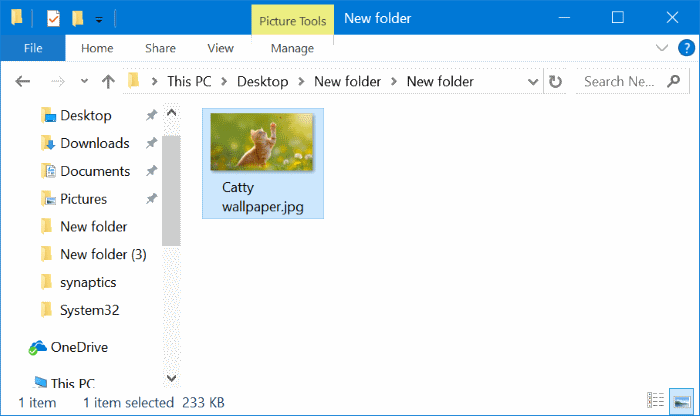17Jul
3 díly:
Kroky
Video: vybrat a přidat Měření se MyFitnessPal na iPhone 6
Komentáře
Ahoj, ty 're sledování VisiHow.Toto je návod na to, jak vybrat a přidat nové měření na MyFitnessPal aplikace na iPhone 6.
Ad
Kroky
- 1Za prvé, odemknutí telefonu stisknutím zamykacího tlačítka na pravé straně telefonu .Alternativně, stiskněte velké kulaté tlačítko na spodní části telefonu zavolal na tlačítko domů.Reklama
- 2Jakmile je zámek obrazovky je nahoru, prostě přejeďte prstem doprava pro odemknutí telefonu .Zadáním přístupového kódu nebo stiskem prstu na domovské tlačítko, které slouží také jako čtečkou otisků prstů, pokud máte zapnutou tuto možnost.Reklama
- 3Podívejte se na "MyFitnessPal" app, která v tomto případě je v poloze "užitečný" složky .Je to modrá ikona s bílou siluetou někdo skákání a v levém rohu je karta šedá s trochou činka symbol.Klepnutím na ně jednou otevřít aplikaci.
- 4To se automaticky otevře na úvodní .
- 5Ve spodní šedé liště, klepněte na čtvrtou možnost, "pokrok", s malým obrázkem grafu .Tím se otevře obrazovku pokroku.
- 6V současné době je zobrazeno "Kroky" měření, ale to lze změnit klepnutím na graf v levém horním rohu .
- 7Můžeme si vybrat "váha", "krk", "pasu" a "boky";vyberte měření a klepnutím na zaškrtnutí pro potvrzení .Klepněte na "x" v levé straně se vrátit.
- 8V současné době nic v aplikaci pro měření pasu, takže přidat jednu, klepněte na znaménko plus v horním pravém rohu .
- 9přidat ve svém měření pasu a potom klepněte na zaškrtnutí v pravém horním rohu na záchranu .
- 10Graf se odpovídajícím způsobem aktualizuje .
- 11Můžeme to udělat se všemi měření, v závislosti na tom, co budeme sledování .Pojďme přidat hip měření.
- 12Stiskněte zaškrtnutí v pravém horním rohu po změření zadání .Toto přidá měření
- 13Klepněte na ikonu domečku v levém dolním rohu se vrátíte zpět na hlavní obrazovce .
- 14To uzavírá návod, jak vybrat a přidat nové měření na iPhone 6 .Máte-li jakékoli dotazy či připomínky, prosím, po nich v následující části.Děkujeme za pozornost VisiHow.Reklama
Video: Vyberte a přidat Měření se MyFitnessPal na iPhone 6
- Máte-li problémy s některým ztyto kroky, položit otázku o další pomoc, nebo poštou v sekci komentáře níže.